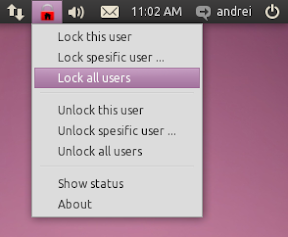Avertissement: je n'ai pas utilisé Sabayon (éditeur de profil utilisateur dans Ubuntu) ou Pesullus (éditeur de verrouillage sous Ubuntu). Je vous aide simplement en vous pointant dans la bonne direction. :-)
http://live.gnome.org/Sabayon/
Sabayon est un outil d'administration système pour définir et déployer des profils de bureau pour l'environnement de bureau GNOME. Il vous permet de contrôler des éléments tels que la disposition des panneaux, les éléments de menu, les paramètres gconf par défaut, ainsi que de fournir des paramètres par défaut prédéfinis pour certains programmes non GNOME tels que Firefox. Il utilise également la fonctionnalité de verrouillage de Pessulus. Il le fait en fournissant un "bureau dans une fenêtre", vous permettant de personnaliser votre bureau comme bon vous semble, puis d'enregistrer vos modifications, à appliquer aux utilisateurs par le programme sabayon-apply au moment de la connexion.
Qui devrait utiliser Sabayon? Sabayon s'adresse à tous ceux qui ont besoin de fournir un bureau GNOME standardisé à leurs utilisateurs finaux. Les enseignants qui administrent des laboratoires, des bibliothèques et des entreprises doivent tous avoir un bureau «verrouillé» et peuvent faire bon usage de Sabayon
Il est dans Ubuntu Software Center , faites une recherche pour " éditeur de profil utilisateur " Il sera placé dans Système> Administration> Editeur de profil utilisateur
Exécutez le programme, cliquez sur le bouton Ajouter , tapez Étudiant , cliquez sur Ajouter , cliquez sur Modifier , cliquez sur Aide , cliquez sur le contenu . Lisez l'aide .
Voici un autre site qui l'explique un peu plus, en mettant l'accent sur un kiosque.
http://users.telenet.be/mydotcom/howto/linuxkiosk/ubuntu01.htm
D'autres programmes qui vous permettent de verrouiller des choses sont " Lock Down Editor " trouvé dans Ubuntu Software Center (Il s'appelle en fait Pessulus , je ne sais pas pourquoi Ubuntu l'appelle Lock Down Editor.)
L'autre est Ubuntu Tweak , disponible sur http://ubuntu-tweak.com/
Je pense que Sabayon (éditeur de profil utilisateur dans Ubuntu) sera votre meilleur pari.
PS Voici une autre discussion sur votre question ....
http://brainstorm.ubuntu.com/item/1626/